win11从哪里设置提示开机多长时间 win11怎么查看计算机开机运行多久了
更新时间:2024-04-04 09:03:24作者:xiaoliu
Win11是微软最新推出的操作系统,备受期待,许多用户在使用Win11时都会遇到一些问题,其中之一就是如何设置开机提示的时间以及如何查看计算机开机运行的时长。对于这些问题,我们在这篇文章中将为大家提供解答。无论是想要调整开机提示的时间,还是想要了解计算机的运行时长,我们都会为大家一一解答。让我们一起来了解一下吧!
具体方法:
1.同时按【WIN+R】键,打开【运行】。输入taskmgr,打开任务管理器。
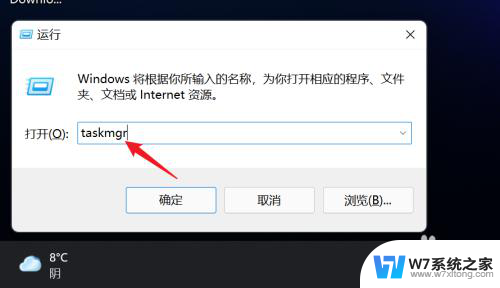
2.点【性能】选项卡。
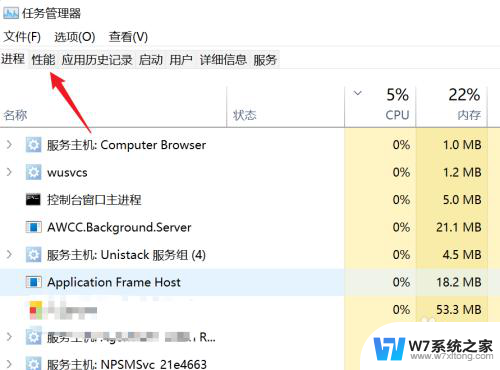
3.在左下方即可看到【正常运行时间】,此即系统开机运行时间。
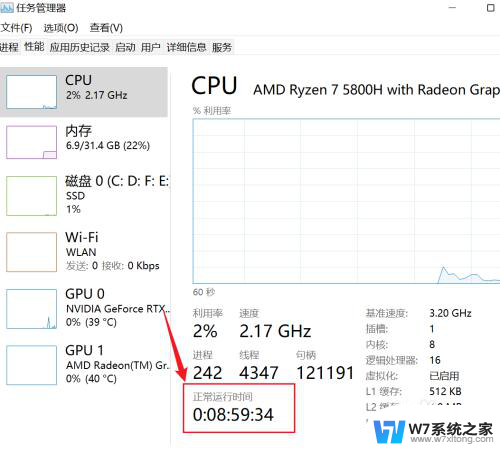
以上就是Windows 11从哪里设置提示开机时间的全部内容,如果你也遇到了同样的情况,请参照以上方法处理,希望对大家有所帮助。
win11从哪里设置提示开机多长时间 win11怎么查看计算机开机运行多久了相关教程
-
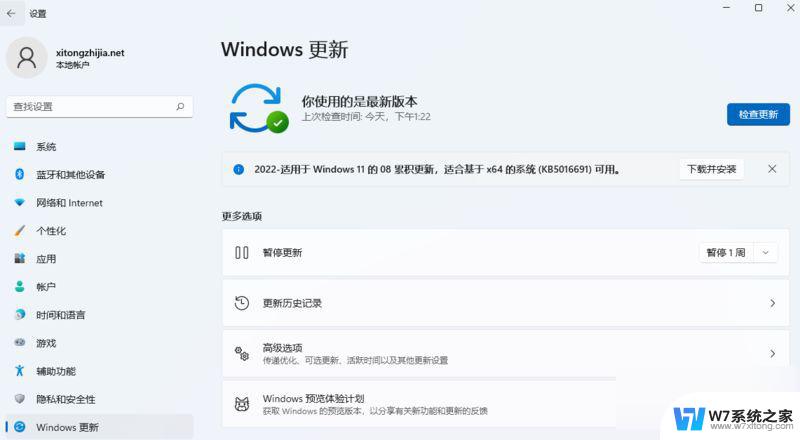 win11关机并更新需要多久 Win11 22H2更新需要多长时间下载
win11关机并更新需要多久 Win11 22H2更新需要多长时间下载2024-03-15
-
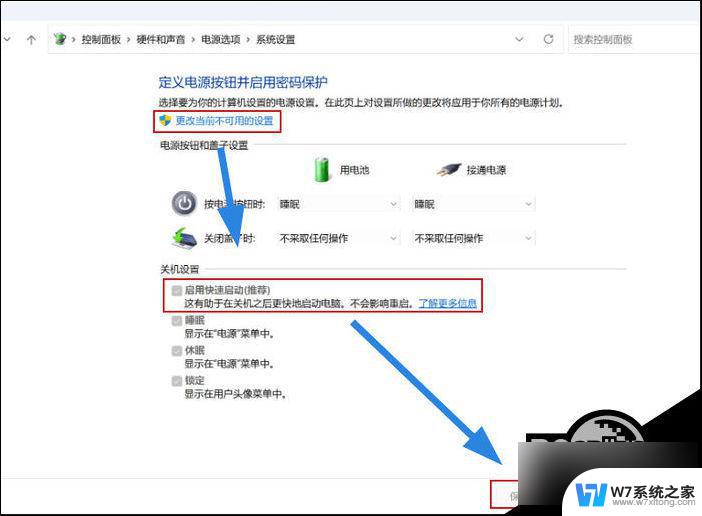 win11开机时间太长 Win11开机时间长怎么办
win11开机时间太长 Win11开机时间长怎么办2024-11-05
-
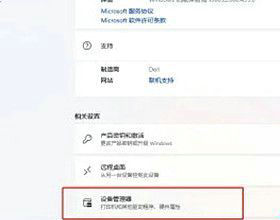 win11计算机属性在哪里 win11设备属性怎么查看
win11计算机属性在哪里 win11设备属性怎么查看2024-04-12
-
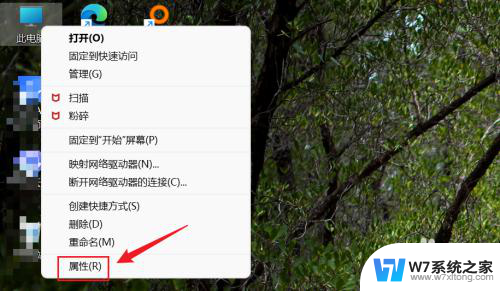 计算机全名怎么查win11 Win11如何查看计算机全名
计算机全名怎么查win11 Win11如何查看计算机全名2024-04-27
- win11管理工具在哪里打开 Win11计算机管理在哪里打开
- win11电脑管家怎么看开机速度 Win11怎么看开机时间和日期
- win11设置开机启动项在哪里 win11开机启动项在哪里调整
- win11还原出厂设置要多久 win11系统还原时间一览
- win11在哪查看网速 华为手机怎么开启网速显示功能
- win11时间设置在哪里 win11日期和时间设置步骤
- win11怎么把开始为何在左边 Win11开始菜单怎么调整到左边
- 手机投屏win11笔记本电脑怎么设置 手机电脑投屏连接教程
- win11比win10大多少g Win11系统相比Win10占用内存少吗
- windows11wlan不见了 Win11电脑wifi连接图标消失了怎么办
- win11任务栏怎么永不合并 win11任务栏怎么调整不合并
- win11如何修改鼠标光标 word光标设置方法
win11系统教程推荐
- 1 电脑麦克风怎么打开win11 Win11麦克风权限开启方法
- 2 win11如何设置文件后缀 win11文件后缀修改方法
- 3 指纹录入失败 win11 荣耀50指纹录入失败怎么办
- 4 win11防火墙拦截 Win11 24H2版内存隔离功能如何开启
- 5 如何关闭win11的防火墙和杀毒软件 win11如何关闭防火墙和杀毒软件
- 6 win11显示 任务栏右边 Win11任务栏靠右对齐的方法
- 7 win11不显示视频预览图 Win11 24H2升级后图片无法打开怎么办
- 8 win11禁止系统隔离危险文件 Win11 24H2版内存隔离功能开启步骤
- 9 win11右键怎么设置多几个选项 Win11右键菜单默认显示更多选项怎么自定义设置
- 10 win11电脑设置共享 Win11文件夹共享设置教程